ドスパラが販売するゲーミングPC、GALLERIA UL7C-R36をお借りしました。
機材貸出元:株式会社サードウェーブ
インテルとのコラボレーションから生まれたゲーミングノートで、Core i7-11800HとRTX 3060を搭載し、ディスプレイも240Hzの高リフレッシュレートに対応。
人気ゲームでどれくらいフレームレートを出せるのか、詳しく検証しました。
予算20万円以下で幅広く使えるゲーミングノートを探している方は、ぜひご覧ください。
GALLERIA UL7C-R36の概要と特徴

GALLERIA UL7C-R36がどういったパソコンなのか、特徴を整理すると以下の通り。
バトロワ系ゲームをヌルヌル動かせる
240Hzの高リフレッシュレートに対応
ビジネス用途でも使えるスリムな筐体
送料・消費税込で18万円台で買える
カスタマイズの選択肢が少ない
Apex Legendsやフォートナイトなどのゲームで、どれくらいフレームレートを出せるのか知りたい!という方はこちらからご覧ください。
スペック
今回お借りしたモデルの基本スペックは以下の通り。
| OS | Windows 10 Home 64ビット |
|---|---|
| CPU | Core i7-11800H |
| GPU | RTX 3060 |
| メモリ | 16GB(8GB×2) |
| ストレージ | 500GB NVMe SSD |
| 販売価格 | 183,280円(消費税・配送料込)※離島除く |
11/22追記:発売当初の価格から1万円ちょっと値下がりました。
CPUとGPUの細かい情報を知りたい方は、こちらをご覧ください。
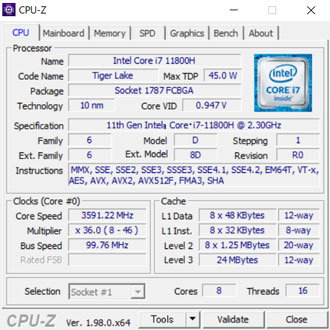
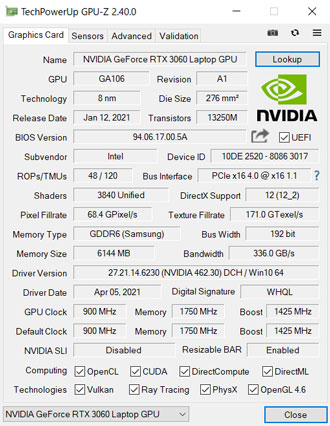
注文時にOfficeを追加すれば、ビジネス用途でもバリバリ活躍するノートPCです。
動画編集などの用途でも使うならメモリとストレージを増やしたいところですが、カスタマイズには非対応の模様。
ゲーミングPCの仕様や価格は時期によって変動します。最新情報は必ず公式サイトにてご確認ください。
RTX 3070搭載モデル
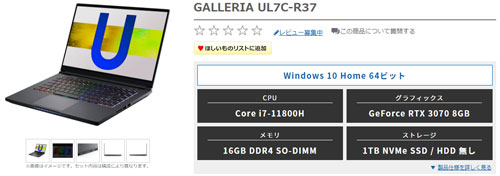
インテルとのコラボモデルは2種類が販売中。
RTX 3070を搭載したGALLERIA UL7C-R37の主なスペックは以下の通り。
| OS | Windows 10 Home 64ビット |
|---|---|
| CPU | Core i7-11800H |
| GPU | RTX 3070 |
| メモリ | 16GB(8GB×2) |
| ストレージ | 1TB NVMe SSD |
| 販売価格 | 233,280円(消費税・配送料込)※離島除く |
GPUとストレージ容量以外のスペックはほとんど同じ。
より本格的にゲームをやりこみたいなら、ハイスペックモデルがおすすめです。
デザイン・大きさ
ここからはGALLERIA UL7C-R36のデザインをチェックしていきます。


マットな質感の天板にGALLERIAのロゴが目立ちます。
ビジネスシーンでも違和感なく使えるデザインです。
仕様上の大きさは356×234mmで、15.6型のゲーミングノートとしてはスリム。


底面は排熱のためにところどころメッシュ状になっています。
ゲーム起動中は冷却ファンがフル回転して熱風が出てくるので、吸排気部分をふさがないように要注意。

分厚さは21.6mm。
持ち運ぶときも邪魔になりにくいです。

筆者が普段使用しているリュック(Icon Slim Pack NylonⅡ)にも難なく収納できました。

重量は実測で約1.9kgでした。
ボディにはマグネシウム合金が採用されていて、軽さと堅牢さを両立しているとのこと。
据え置きで使う分にはまったく気になりませんが、常に持ち歩くとなると、それなりにずっしりと感じます。
ACアダプター

ACアダプターは230Wの高出力タイプが付属。
ハイスペックなCPUとGPUを搭載しているため仕方ありませんが、一般的な薄型ノートPCと比べるとACアダプターは大きめです。

重量はケーブル込みで約651gでした。
仕様上のバッテリー駆動時間は約9.6時間とたっぷりですが、PCゲームは消費電力が激しいため、基本的にACアダプターは必須と考えたほうが良いでしょう。
バッテリー起動ではPCのパフォーマンスが落ちてしまう恐れがあります。
インターフェイス
ここからは各種インターフェイスを見ていきます。
まずは本体の左側から。

- ケンジントンロック
- USB3.2 Gen2 Type-A
- マイク・ヘッドフォン
右側にもUSBポートなどが用意されています。

- SDカードリーダー
- USB3.2 Gen2 Type-A ×2
外部モニターと接続するためのポート類は背面に集中。

- USB Type-C(Thunderbolt 4/DP1.4対応)
- HDMI 2.0b
- LAN
- 電源
背面のType-Cポートは外部モニターへの映像出力には対応していますが、PD充電には非対応。
Thunderbolt 4対応のドッキングステーションなどに接続すれば、PCの拡張性が一気に広がります。
キーボード

キーボードはテンキーレスの日本語配列88キー。
スペースキーが広めで、ゲーム用途はもちろん事務仕事などでもタイピングしやすいです。


個人的にはエンターキーが右端に来てほしいので、「PGUP」や「PGDN」が少々気になるところ。
最新の光学式スイッチが採用されており、メカニカルキーボードに近い打鍵感と光学式センサーによる超高耐久を両立させているとのこと。

電源ボタンの左側に用意されているのは、モードチェンジボタン。
プリインストールされているGALLERIA Gaming Centerからモードを変えることもできます。
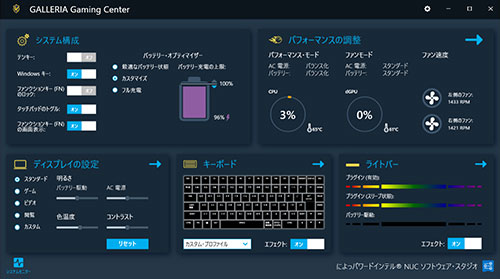
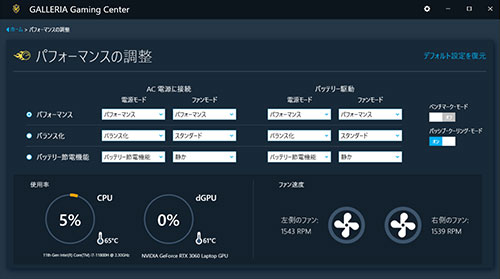
ゲームをするときは「パフォーマンス」、PCを持ち歩くときは「バッテリー節電」のモードがおすすめ。
ベンチマークモードをONにするとファンがフル回転してかなりうるさいので、周りに人がいる場所での使用は避けたほうがよさそうです。

ゲーミングノートらしく、カラフルなバックライトも搭載。
キーごとに色を変えるような細かいカスタマイズには対応していませんが、明るさや発光パターンなどをカスタマイズできます。
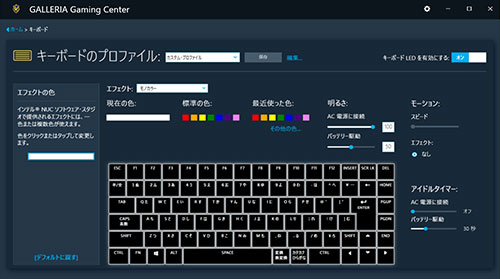
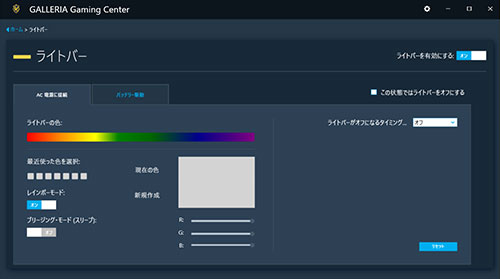
ケース前面のライトバーも任意で色を変更できます。

タッチパッドは一体型でさらさらとした質感です。
指紋認証などの機能は搭載されていません。
ディスプレイ

ディスプレイは15.6インチのフルHD(1,920×1080)解像度。
ふちの薄いナローベゼル仕様かつノングレア(非光沢)なので、とても見やすいです。
リフレッシュレートは240Hzと非常に高く、シューターゲームをヌルヌル動かせます。

Windows Helloに対応したWebカメラも搭載。
オンライン会議や顔出しでのライブ配信などで使えます。
画質や画角にこだわる方は、外付けのWebカメラを別途用意したほうが良いでしょう。

ディスプレイは最大でここまで開きます。
sRGBカバー率は約98%
ディスプレイの色域をi1 Display Proでチェックしたところ、sRGBカバー率は約98.7%、AdobeRGBカバー率が約73.4%でした。
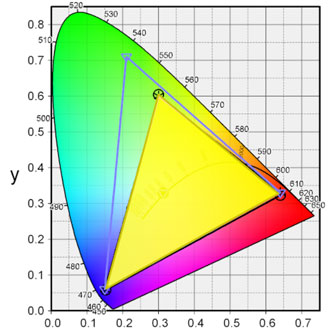
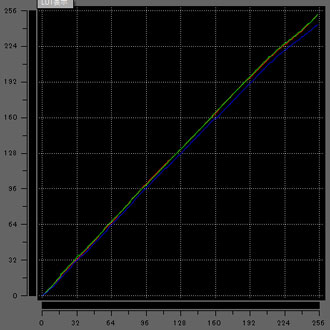
ゲーミングノートとしては非常に色域が広いです。
Webデザインや写真のレタッチ、動画編集など、ちょっとしたクリエイティブ用途なら違和感なく使えるでしょう。
印刷を前提とした業務など、厳密に色を管理するにはカラーマネジメントモニターが必要です。
GALLERIA UL7C-R36のベンチマーク

ここからはGALLERIA UL7C-R36の性能を、各種ベンチマークソフトを使用して数値化していきます。
いずれもGALLERIA Gaming Centerで「パフォーマンス」に設定して検証しました。
まずはパソコンの総合的な性能をチェックするPC Mark10を試した結果がこちら。
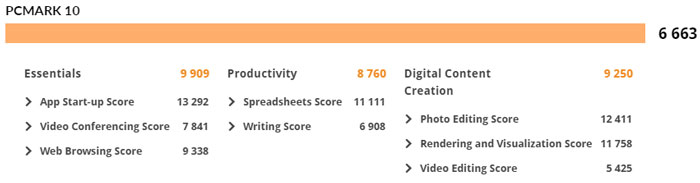
ゲームはもちろん、ExcelやWordなどの事務作業、各種クリエイティブ用途もサックサクにこなせるスペックです。
計測結果はいずれも当サイトで検証したものなので、あくまで参考程度にお考えください。
CINEBENCH

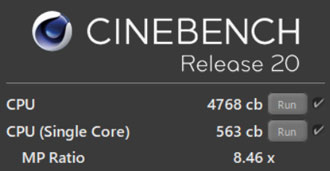
主なCPUをCINEBENCH R23のスコアで比較してみると以下の通り。
| Core i7-12700K | |
|---|---|
| Core i7-11700K | |
| Core i7-11800H | |
| Ryzen 5 5600X | |
| Core i5-11400F |
デスクトップ向けのCore i7-11700Kに迫るスコアです。
ノートPC向けのCPUとしては、記事執筆時点で間違いなくトップレベルの性能です。
Fire Strike
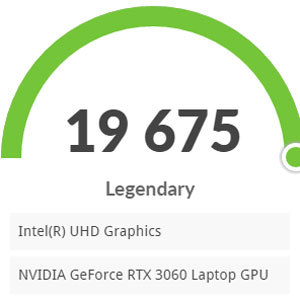
3DMarkのFire Strikeのスコアを比較すると以下の通り。
| RTX 3070 | |
|---|---|
| RTX 3060 Ti | |
| RTX 3060 Laptop | |
| RTX 2060 SUPER | |
| GTX 1660 Ti |
ノートPC向けのGPUは、デスクトップ向けのGPUと比べてスコアが低めに出ることが多いのですが、今回はほとんど変わらず。
CPUが強いからか、RTX 3060の性能を最大限に引き出せているようです。
Crystal Disk Mark
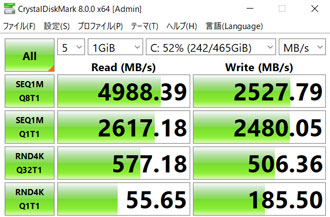
CrystalDiskMarkでストレージの転送速度をチェックしたところ、読み込みが約5,000MB/sと素晴らしいスコアでした。
書き込みは速度が落ちているものの、実用上気になることはないでしょう。
一般的なSSD(SATA)やHDDと平均的な転送速度を比較すると、以下の通り。
| NVMe M.2 SSD (Gen4) | |
|---|---|
| NVMe M.2 SSD | |
| SSD(SATA) | |
| HDD |
ハイエンドクラスのNVMe M.2 SSD(Gen4)なら、読み込み速度が7,000MB/sを超えるものもあります。
オンラインゲーム
定番のベンチマークソフトも走らせました。
重量級ゲームのFF15が最高画質で「快適」、FF14は「非常に快適」という結果でした。
画質を調整すれば、グラフィックの重いゲームもそれなりに動かせそうです。
FF15

| 高品質 | 8426(快適) |
|---|---|
| 標準品質 | 11158(とても快適) |
| 軽量品質 | 13744(非常に快適) |
FF14 暁月のフィナーレ

| 最高品質 | 17373(非常に快適) |
|---|---|
| 高品質 | 19871(非常に快適) |
| 標準品質 | 21748(非常に快適) |
PCゲームのフレームレート検証

MSIのAfterburnerを使用して、人気ゲームの平均フレームレートを計測しました。
動画にもまとめているので、あわせてご覧いただくとよりわかりやすいです。
まずはフォートナイトとApex LegendsをフルHD解像度でプレイして、最高画質と低画質、それぞれ試した結果がこちら。
| 最高画質 | 92fps |
|---|---|
| 低画質 | 197fps |
| 最高画質 | 114fps |
|---|---|
| 低画質 | 162fps |
フォートナイトの低画質は「3D解像度」のみ100%に設定して試した結果です。
レンダリングモードを「パフォーマンス」に変えると、フレームレートは260前後まで伸びます。
ディスプレイが240Hzなので、フォートナイトはパフォーマンスモードでプレイすることをおすすめします。
Apex Legendsはフォートナイトほどフレームレートが伸びないものの、十分快適にプレイ可能です。
そのほかのゲームはすべて最高画質で試しました。
| Call of Duty: Vanguard | 83fps |
|---|---|
| Escape from Tarkov | 82fps |
| VALORANT | 262fps |
| Rainbow Six Siege | 227fps |
| マインクラフト | 57fps |
CoDやタルコフは最高画質だとそこそこ重いので、画質を落としてプレイすることを推奨します。
VALORANTとRainbow Six Siegeはグラフィックが軽く、最高画質で快適にプレイできました。
マイクラはMODやリソースパックを何も入れず、バニラの最高設定かつ描画距離24チャンクで試した結果です。
レイトレーシング性能
続いてレイトレーシング(DXR)に対応したゲームの平均フレームレートをチェックしました。
解像度はフルHD、ゲームのグラフィック設定はすべて最高に設定しています。
| DXR ON | 48fps |
|---|---|
| DXR OFF | 58fps |
DXR OFFでも平均フレームレートは60を下回りますが、シングルプレイのゲームなのでとくに支障はありません。
40以上をキープできれば、おおむね快適にプレイできます。
| DXR ON | 39fps |
|---|---|
| DXR OFF | 48fps |
WATCH DOGS LEGIONはグラフィックが極めて重く、DXR ONだと場面によってはカクつきを感じます。
多少画質を落としたほうが良いでしょう。
| DXR ON | 67fps |
|---|---|
| DXR OFF | 79fps |
FARCRY 6はDXR ONでも60以上のフレームレートを出せました。
最高画質でスムーズに動かせます。
VRゲームの動作検証
Oculus Quest 2を専用ケーブルでつないで、PC用のVRゲームを実際に動かしてみました。
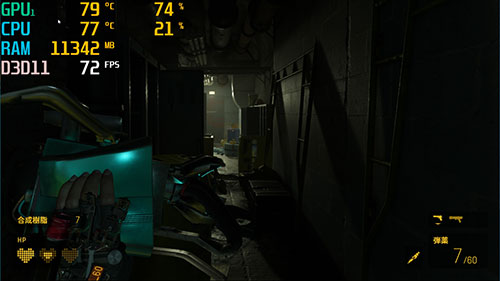

Half-Life: Alyxはグラフィックが重いため、最高画質では若干カクつきが発生。
高画質ならフレームレートは72で安定しました。
Beat SaberはPCを使わずとも動かせる軽いゲームなので、最高設定でサックサクです。
ヘッドマウントディスプレイがあれば、VRゲームも快適に楽しめます。
ゲーム実況のライブ配信
ゲーム実況をTwitchでスムーズに配信できるかも検証しました。
配信ソフトは無料で使えるOBS(Open Broadcaster Software)を使用、配信と同時に録画も実施です。
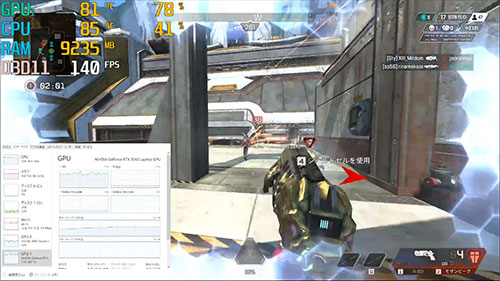
Apex Legendsでいろいろ試した結果、以下の設定でスムーズに配信ができました。
| ゲームの画質 | 最低 |
|---|---|
| 出力解像度 | 1080p(1,920×1,080)以下 |
| FPS共通値 | 60 |
| 映像ビットレート | 6,000 Kbps |
| 配信エンコーダ | ハードウェア |
| 音声ビットレート | 128 |
| 録画品質 | 高品質、ファイルサイズ中 |
| 録画フォーマット | mkv 配信後にmp4へ再多重化 |
| 録画エンコーダ | ハードウェア |
今回検証した限り、カクつきなどは発生しませんでしたが、配信するゲームによっては何かしらトラブルが起きる可能性もあります。
CPUとGPUの負荷が高いときは、出力解像度を1080pから720pなどに落としてみるのがおすすめ。
ゲームに合わせて設定を工夫すれば、PC1台でライブ配信もこなせます。
クリエイティブ用途の動作検証

続いて動画や写真の編集など、クリエイティブ用途でも快適に使えるかを検証しました。
Premiere Proで動画編集
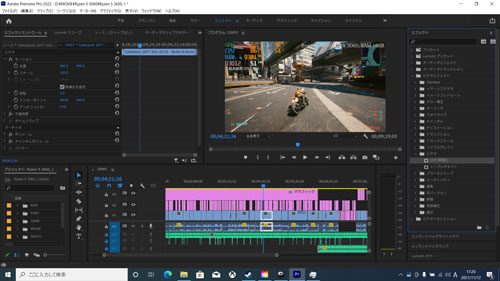
まずはAdobeのPremiere ProでYoutube動画の編集を試しました。
動画素材をカットしてつなげたり、テロップや効果音を加える程度の編集なら、ストレスを感じることなくサクサク作業できます。
4K動画の編集に挑戦したり、動画編集に力を入れるならメモリは32GBに増設しておきたいですが、記事執筆時点では注文時のカスタマイズに対応していません。
4K動画の書き出し
参考までに、4K動画の書き出し時間を計測しました。
検証のために用意したのは、GoPro HERO7 Blackで撮影した4K 60fpsの動画データ。
書き出し条件とかかった時間は以下の通り。
| H.264(Youtube 1080p FHD) | 6:58 |
|---|---|
| H.264(Youtube 2160p 4K UHD) | 6:28 |
一般的な薄型ノートPCだと40分以上かかることもザラなので爆速です。
動画編集マシンとしても活躍するでしょう。
LightroomでRAW現像

デジカメで撮影したRAWデータの書き出し速度もチェックしてみました。
有効画素数3,635万のニコンD810で撮影したRAWデータ100枚をLightroomで書き出し。
主なCPUと結果を比較したグラフはこちら。
| Ryzen 7 5800X | |
|---|---|
| Ryzen 5 5600X | |
| Core i7-11800H | |
| Core i9-11900K | |
| Core i9-10900K |
Core i9-11900Kのスコアを上回りました。
ノートPC向けのCPUとしては間違いなく最速レベルです。
ディスプレイの色域も広く、写真編集用途でも活躍します。
Lightroomの書き出し条件は以下で統一しています。
| 画像形式 | JPEG |
|---|---|
| 画質 | 100 |
| カラースペース | sRGB |
| 画像のサイズ | 未調整(撮影データそのまま) |
| 解像度 | 350 |
| メタデータ | すべてのメタデータ (人物情報や撮影場所の情報は削除) |
予算20万円で探すなら超おすすめ

レビューのまとめとして、GALLERIA UL7C-R36の特徴をおさらいします。
バトロワ系ゲームをヌルヌル動かせる
240Hzの高リフレッシュレートに対応
ビジネス用途でも使えるスリムな筐体
送料・消費税込で18万円台で買える
カスタマイズの選択肢が少ない
予算20万円以下でゲーミングPCを探しているなら、非常におすすめです。
フォートナイトやVALORANTなら240Hzのヌルヌル感をたっぷり堪能できますし、グラフィックの重いゲームも最高画質で十分プレイ可能。
ライブ配信や動画編集などの用途でも活躍しますし、まさに万能なミドルスペックです。
記事執筆時点では48回まで分割手数料が無料で、翌日出荷という超スピード納品にも対応。
趣味と仕事、どちらも満足にこなせるゲーミングノートを探している方は、ドスパラのGALLERIA UL7C-R36を検討してみてはいかがでしょうか。














